Entregar y supervisar una actividad de Handout
En una actividad de Folletos el alumnado trabaja de forma independiente en la página para completar la actividad que ha diseñado en Lumio. El alumnado puede añadir imágenes, textos, tinta digital y enlaces a la página. Su trabajo se guarda automáticamente y puede revisar su trabajo en cualquier momento durante y después de la clase.
Cree actividades de Handout con anticipación convertir páginas de presentación en modo Edición o créelas sobre la marcha convertir páginas de presentación al impartir una clase. Después de crear un folleto, los alumnos trabajan individualmente en su copia, y usted puede supervisar su progreso.
Abra la clase en Modo de entrega.
Navegue hasta la actividad de la hoja de cálculo.
O bien
Vaya a una página de presentación y conviértala en una actividad de Handout individual.
Toque
 para abrir el panel de la clase y mostrar una lista de estudiantes conectados. Revise la lista y asegúrese de que todos los alumnos estén iniciados y conectados a su clase. Una vez que haya terminado, cierre el panel de clase.
para abrir el panel de la clase y mostrar una lista de estudiantes conectados. Revise la lista y asegúrese de que todos los alumnos estén iniciados y conectados a su clase. Una vez que haya terminado, cierre el panel de clase.Importante
Si quiere que los alumnos accedan a una actividad de Handout o Group Workspace fuera de la clase y continúen con su trabajo, deben registrarse para entrar en la lección (no entrar como invitados) y estar conectados a su clase cuando usted inicie la actividad durante la clase en vivo. Después de que los estudiantes hayan participado en la actividad en clase, puede darles un enlace de acceso para estudiantes que les permita acceder a la actividad fuera de clase.
Si el tablero del profesor no se abre inmediatamente, pulse Progreso del estudiante. El panel de control muestra una lista de los alumnos que han iniciado la actividad. Si no ves el nombre de un alumno en la lista, significa que aún no ha comenzado la actividad.
Puede usar este panel de control para monitorizar el progreso de cada alumno.
Mientras espera que todos los estudiantes comiencen la actividad, puede tocar Teacher Handout para abrir su propia copia del Handout y demostrarlo a la clase. Su trabajo aparece en la pantalla, pero no en las copias del folleto del alumno. Utilice Return
 para volver al panel de control cuando haya terminado.
para volver al panel de control cuando haya terminado.
Desde el panel de control del profesor, puede ver el progreso de un alumno seleccionando ese alumno. Al ver el folleto del alumnado, puede proporcionarle información usando las herramientas de la barra lateral. El alumnado también puede marcar sus actividades de entrega individual como Hecho una vez lo hayan completado.
Para monitorizar una actividad de Handouts
En el tablero, seleccione un alumno.
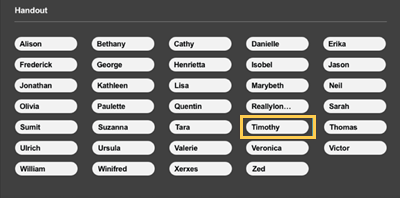
La copia para estudiantes de las actividades de entrega individual aparece, mostrando el trabajo del estudiante.
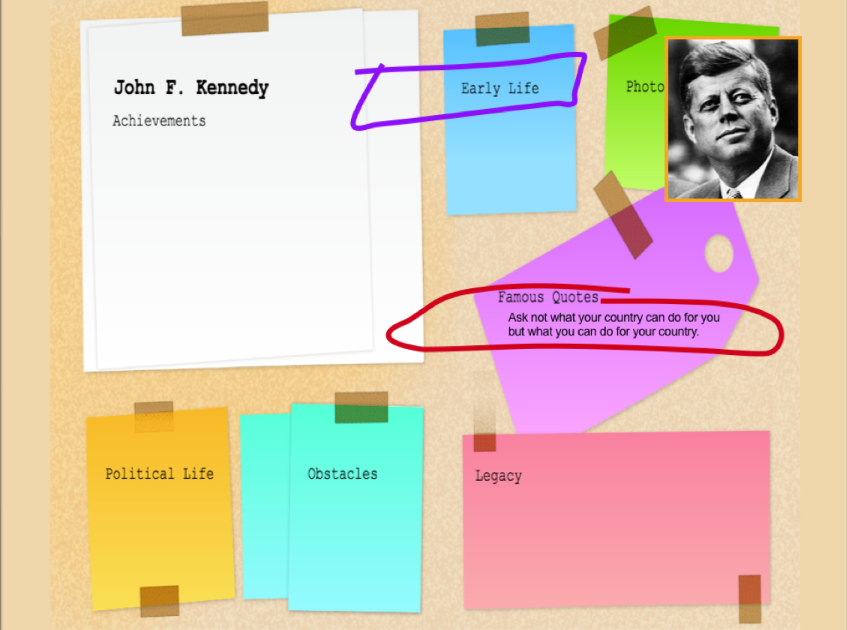
Utilice las herramientas de la barra de herramientas para agregar tinta o texto para proporcionar comentarios. Obtén más información sobre cómo proporcionar comentarios en las actividades.
Una vez que haya revisado el trabajo del alumno, pulse Devolver
 para volver al panel de entrega o utilice las flechas
para volver al panel de entrega o utilice las flechas  para navegar hacia atrás o hacia adelante en la lista de alumnos hasta la entrega de otro alumno.
para navegar hacia atrás o hacia adelante en la lista de alumnos hasta la entrega de otro alumno.Sugerencias
Si vuelve al tablero, también puede tocar Teacher Handout para demostrar la actividad usando su copia del Handout.
En el panel, una marca de verificación verde junto al nombre de un alumno indica que el alumno ha marcado su entrega como completa.

Importante
Finalizar una actividad impide que los estudiantes contribuyan o interactúen con ella de forma permanente. Si desea que los alumnos sigan trabajando en ella de forma asíncrona, no finalice la actividad.
Pulse Configuración de la actividad
 en la barra de herramientas de la izquierda para abrir el cuadro de diálogo del estado de la actividad.
en la barra de herramientas de la izquierda para abrir el cuadro de diálogo del estado de la actividad.Presiona terminar. Aparece un mensaje de advertencia.
PulseOkpara confirmar su elección.
La actividad se detiene y los alumnos ya no pueden ver ni editar la actividad.
En las actividades de Folletos, todo el trabajo de estudiantes se guarda automáticamente. Si cierra la clase y la vuelve a abrir, el folleto de cada alumno seguirá estando disponible desde la última vez que la impartió. Si imparte la clase a una nueva clase, los nombres de los alumnos nuevos se agregan al tablero y los nombres de la clase anterior permanecen en el tablero.
Nota
Al restablecer la actividad, se borran todos los folletos terminados y en curso y se actualiza el panel de control, lo que prepara la actividad para una nueva clase.
Para restablecer una actividad de Handouts
Pulsa Configuración de actividad
 en la barra de herramientas de la izquierda.
en la barra de herramientas de la izquierda.Presiona terminar.
Termina la actividad, el alumnado vuelve a la clase y se actualiza el estado del diálogo.
Pulse Iniciar. Aparecerá un mensaje de confirmación.
Pulse Comenzar una nueva actividad para confirmar su elección.
Se restablece la actividad.